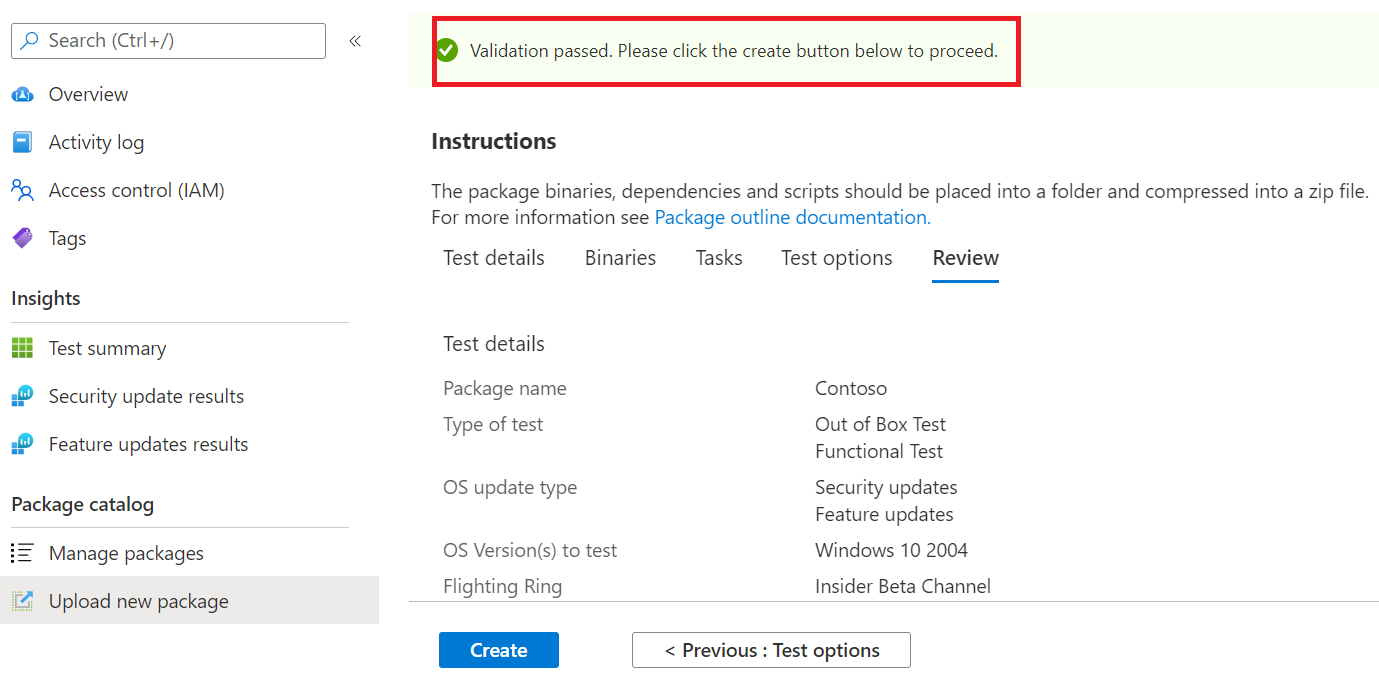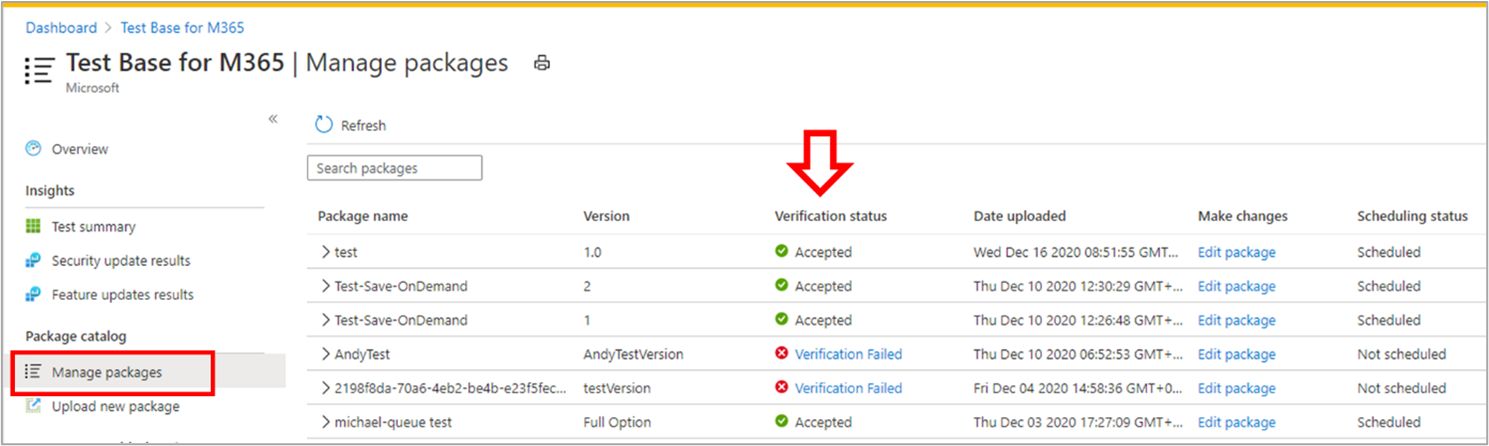Trinn 6: Se gjennom valgene for å opprette pakken.
På denne fanen viser tjenesten testdetaljene og kjører en rask fullstendighetskontroll.
En valideringsbestått eller valideringsfeilmelding viser om du kan fortsette til neste trinn eller ikke.
Se gjennom testdetaljene, og klikk opprett-knappen hvis du er fornøyd.
Dette vil gi pakken en innføring i testbasemiljøet. Hvis pakken er opprettet, utløses en automatisert test som bekrefter om pakken kan utføres på Azure.

Obs!
Du får et varsel fra Azure Portal om vellykket eller mislykket pakkebekreftelse.
Vær oppmerksom på at prosessen kan ta opptil 24 timer, så det er sannsynlig at nettsiden blir tidsavbrudd hvis du ikke er aktiv, og derfor vil ikke varselet informere deg om fullføringen av denne behovsbetingede kjøringen.
Dette skjer, og du kan vise statusen for pakken på Administrer pakker-fanen .
For vellykkede tester kan resultatene ses via testsammendraget, sikkerhets- Oppdateringer resultater og funksjon Oppdateringer resultatsider med planlagte intervaller, som ofte starter noen dager etter opplastingen.
Selv om mislykkede tester mislykkes, må du laste opp en ny pakke.
Du kan laste ned testloggene for videre analyse fra resultatresultatene for sikkerhetsoppdateringer og resultatsidene for funksjonsoppdateringer .
Hvis du opplever gjentatte testfeil, kan du ta kontakt testbasepreview@microsoft.com med detaljer om feilen.
Neste trinn
Oppdag retningslinjene våre for innhold via koblingen nedenfor.
Tilbakemeldinger
Kommer snart: Gjennom 2024 faser vi ut GitHub Issues som tilbakemeldingsmekanisme for innhold, og erstatter det med et nytt system for tilbakemeldinger. Hvis du vil ha mer informasjon, kan du se: https://aka.ms/ContentUserFeedback.
Send inn og vis tilbakemelding for